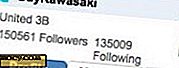Hoe te schakelen van iOS naar Android met behulp van Google Drive Backup
Degenen onder u die de snel evoluerende wereld van technologienieuws bijhouden hebben waarschijnlijk al gehoord - Google Drive heeft een nieuwe functie die het voor u gemakkelijker maakt om over te schakelen van uw iPhone naar een Android-apparaat.
Het gladstrijken van het migratieproces van het ene platform naar het andere is natuurlijk een cruciaal onderdeel van Apple en Google's strategie om consumenten te lokken van hun rivalen, en deze functie is in wezen een reactie op de Android-app van Apple die je helpt het omgekeerde te doen.
Maar hoe gebruikt u de nieuwe functie van Google om het grote platform te veranderen? Lees verder om erachter te komen.
De Google Drive-methode
Eerst moet je ervoor zorgen dat je de nieuwste versie van Google Drive hebt op je iOS-apparaat door naar de App Store te gaan en het te downloaden.
Open vervolgens Google Drive, meld je aan met het Gmail-account dat je op je Android-apparaat gaat gebruiken, tik op het menupictogram met drie lijnen (het zogenaamde "Hamburger-menu") links bovenaan en tik vervolgens op "Instellingen -> Back-up.”

Standaard maakt Drive een back-up van al je iOS-contacten, agenda-evenementen, foto's en video's van je iPhone (en iCloud) naar je Google Drive-account (respectievelijk in Google Contacten, Google Agenda en Google Foto's). Als u niet wilt dat een van deze categorieën wordt geback-upt, tikt u erop op het scherm en tikt u vervolgens in het volgende scherm op de blauwe schuifregelaar om de selectie voor back-up te de-selecteren.
Nadat je hebt gekozen wat je wilt back-uppen, tik je op de blauwe "Start Backup" -optie op het scherm "Back-up maken met Google Drive". Geef Drive-machtigingen voor toegang tot je contacten, agenda en foto's en ga verder met de back-up.

Het proces kan enkele uren duren, maar als u het wilt pauzeren en later wilt doorgaan, tikt u op 'Stop back-up' en kunt u er op elk gewenst moment naar terugkeren. Houd er rekening mee dat u alleen een back-up kunt maken van een hoeveelheid gegevens die overeenkomt met de hoeveelheid vrije ruimte die u in Google Drive heeft (standaard is dit 15 GB).

Zodra de back-up is voltooid, hoeft u alleen maar uw Android-apparaat in te schakelen en te controleren of u bent aangemeld bij het Google-account waarvan u een back-up hebt gemaakt van uw iOS-gegevens.

Als u niet bent aangemeld op uw Android-apparaat, gaat u naar 'Instellingen -> Accounts' (of Accounts en synchronisatie of iets dergelijks), tikt u op 'Account toevoegen -> Google' en geeft u uw Google-accountgegevens op. Zodra u dit hebt gedaan, zouden uw geback-upte iOS-gegevens in Google automatisch moeten synchroniseren met uw contacten, agendagegevens en foto's die nu allemaal beschikbaar zijn op uw apparaat.

De Google Pixel-methode
Houd er rekening mee dat als u een Google Pixel of Pixel XL heeft, u dit hele proces niet hoeft te doorlopen en alleen de Quick Switch-adapter kunt gebruiken. Dit zit vol met de telefoon en laat je je gegevens van een iPhone naar je Pixel direct via een kabel overbrengen, dit bespaart je heel veel tijd!
![]()
Conclusie
Overschakelen naar telefoons binnen het Android- of iOS-ecosysteem is tegenwoordig niet zo moeilijk, maar van de een naar de ander verplaatsen kan een intimiderende sprong lijken. De realiteit is dat met functies als deze, en Apple's Move to iOS, het een stuk eenvoudiger is dan je denkt. Het is cruciaal om te onthouden dat je niet meer door één platform of een ander wordt beperkt en dat je je niet in de val moet laten lopen door je zorgen te maken dat je mogelijk je gegevens kwijtraakt.
iOS of Android, je bent niets verschuldigd aan je platform en bent vrij om relatief naadloos tussen de twee te schakelen naar eigen inzicht. Maak er het beste van!


![Een uitgebreide handleiding voor iTunes U [iOS]](http://moc9.com/img/itunesu_materials.jpg)